1、打开任务管理器,在桌面的任务栏右击,会弹出一个窗口,里边有个选项就是启动任务管理器,点击它。

2、在进程选项的列表下边找到wmiprvse.exe这个进程。
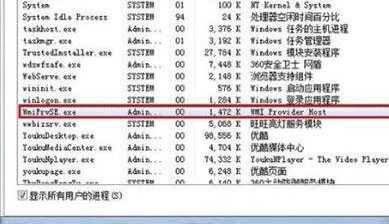
3、找到要结束的进程之后,鼠标右键这个进程,会弹出右键属性菜单,选择结束进程就好了。

4、当然也可以通过命令提示符来禁用它,打开电脑的运行,在运行中输入cmd,点击确定。
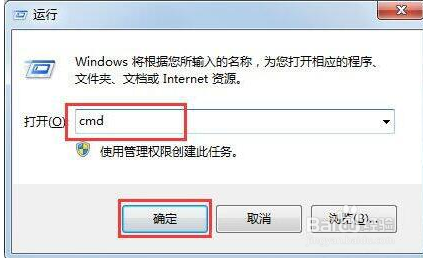
5、确定之后,就会弹出命令提示符的窗口。

6、在窗口中输入禁用的命令:reg add “HKLM\SOFTWARE\Microsoft\Windows NT\CurrentVersion\Image File ExecutionOptions\wmiprvse.exe” /v debugger /t reg_sz /d debugfile.exe /f,然后按回车键,这样wmiprvse.exe即可被禁用了。
